1、单击插入菜单,在文本功能区找到并单击文本框按钮,在下拉菜单中选择一种文本框样式,当然我们也可以选择自己绘制文本框 ,然后我们在文本框中输入我们希望插入的文本内容,设定好字体格式,点击打开【文本框】;
2、单击插入菜单,在文本功能区找到并单击“文本框”按钮,在下拉菜单中选择一种文本框样式,当然我们也可以选择自己绘制文本框;
3、接着我们在文本框中输入我们希望插入的文本内容,设定好字体格式,单击选中文本框,,我们将鼠标放到选择框上面有转动标志的按钮上,拖动鼠标,就可以在任意角度进行旋转了!

为了让文字的效果更好,我们可以文本框击右键打开“设置文本效果格式”设置文字效果和文本边框的线条是否显示,如图:
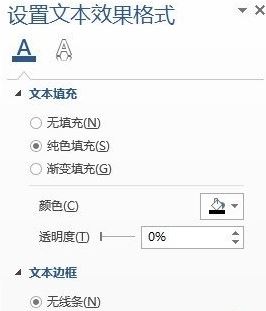
需要注意的是,文本框有文本内容的话,是不能将文本框随意位置的,如果需要移动的话我们可以文本框右侧的“布局”将文本框的环绕方式,我们在布局对话框,单击“文字环绕”,设定环绕方式为“紧密型”就可以移动了,如图:
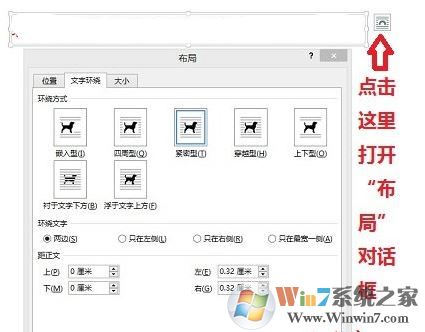
关于word旋转文本框的方法就给大家介绍到这里,操作起来其实并不难,但是如何搭配让文档变得更好看才是真正需要时间与精力的!
【相关文章】:如何删除文本框?Word插入的文本框怎么删除掉?